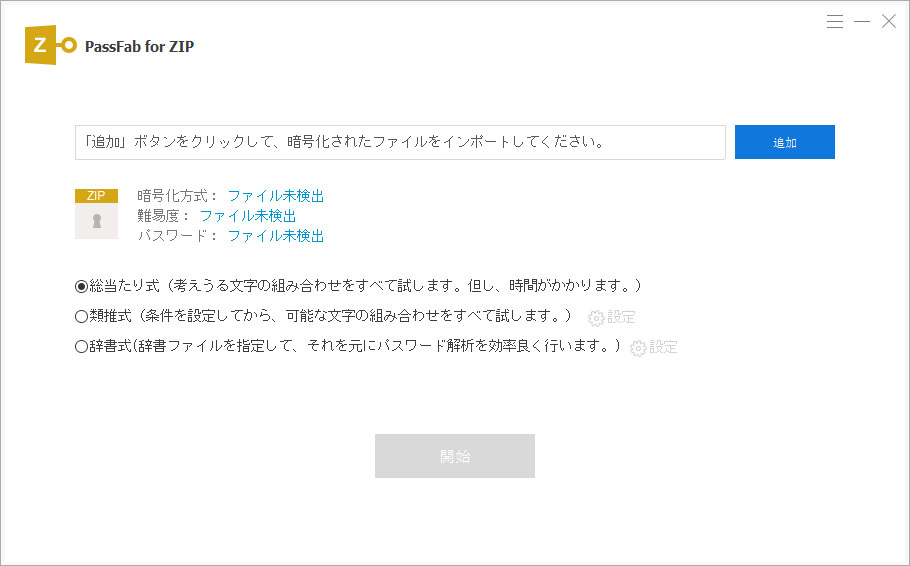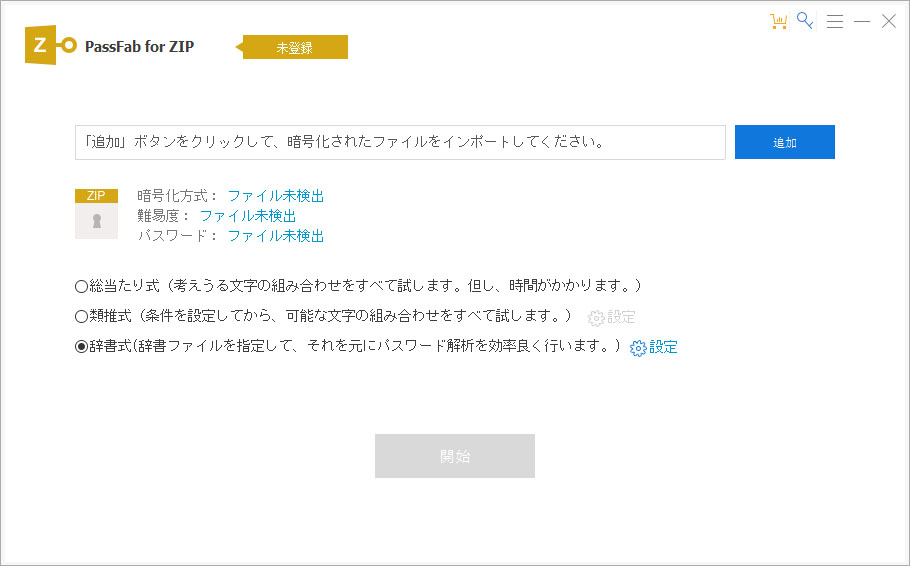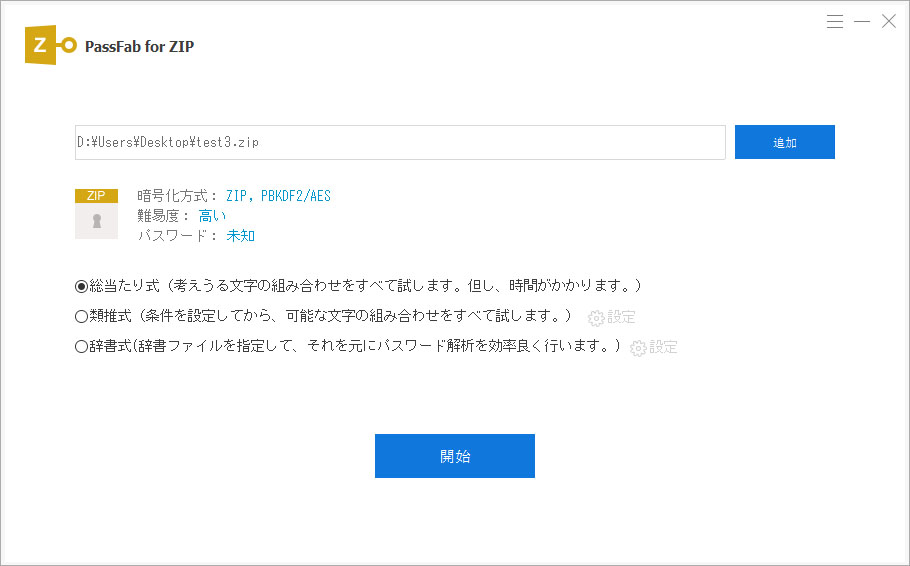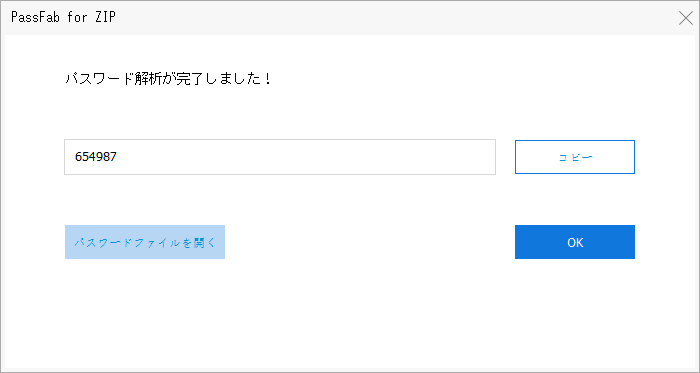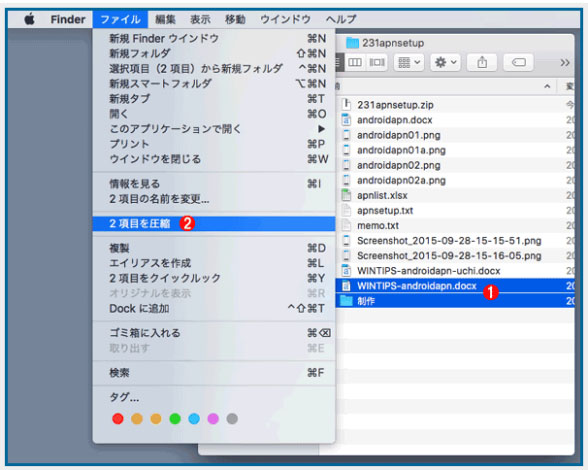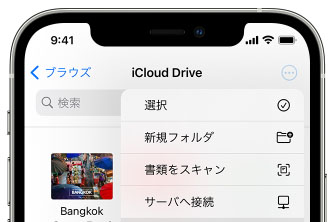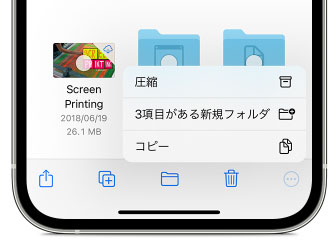Windowsの画面でフォルダーにファスナーが付いたアイコンを見たことはありませんか。一目でわかりやすいアイコンのデザインが特徴である圧縮ファイルのZIPです。ZIPファイルは、圧縮されたデータを展開(解凍)し圧縮を解除して使用します。今までは専用のソフトを使ってZIPファイルを作成したり解凍したりしていましたが、Windows 10は標準でZIPファイルに対応できます。そこでこの記事ではZIP圧縮ファイルの作り方をWindows、Mac、スマホの順に紹介していきます。
- ZIPファイルとは?
- Windows 10でZIP圧縮ファイルの作り方は?
- Windows 10でZIPファイルのパスワードを解除する方法は?
- MacでZIPファイルを作成する方法は?
- iPhoneでZIPファイルの作り方は?
ZIPファイルとは?
そもそもZIPファイルとは何でしょうか。ZIPファイルはアーカイブファイルの1つであり、複数のファイルをまとめ、圧縮してサイズを小さくする特徴があります。ZIPファイルの拡張子は「.ZIP」となるので、その他のファイルと見分ける際は拡張子を確認しましょう。
ZIPファイルの歴史は意外に長く、1986年に開発されました。現在、アーカイブファイルの中で最も使用されていると言えるほど一般的に普及しています。ZIPファイルは圧縮されているため、圧縮前のデータより多くのデータを転送できる利点があります。
Windows 10でZIPファイルの作り方は?
複数のファイルを送る時やデータ容量を小さくしたい時など、ZIPファイルを活用する場面は多々あります。Windows 10はデフォルトの状態でZIPファイルに対応しているため、フリーソフトを利用するなどの手間をかけず簡単にZIPファイルが作成できます。それでは、ZIPファイルの作り方についてみていきましょう。
01ZIPファイルにしたいファイルまたはフォルダを選び右クリック、「送る」>「圧縮(zip形式)ファルダー」をクリックします。注・複数選択する場合はCtrlキーを押しながらファイルまたはフォルダをクリックします。

02ZIPファイルが作成されました。最後に選択したファイルまたはフォルダの名前が新しく作成したZIPファイルの名前となり表示されます。
Windows 10は、ZIPファイルの作成には対応しています。しかし、パスワード付きZIPファイルを作成するためには、Windows 10であっても別途アプリのインストールが必要です。
Windows 10でZIP圧縮ファイルのパスワードを解除する方法は?
PassFab for ZIPで解除する
ZIPファイルのパスワードを覚えていれば、通常通りの方法でパスワードが解除できます。しかし、パスワードを忘れてしまった場合はどうしましょう。そんな時は、パスワード回復ツールPassFab for ZIPの利用をご検討ください。PassFab for ZIPは高度なCPUアクセラレーションを使用しており、ファイルを損傷することなく暗号化されたZIPファイルのパスワードを解除するよう設計されたパスワード回復ツールです。素早くパスワードを解析して安全にZIPファイルを解除できます。
01パソコンにPassFab for ZIPをインストールして起動します。

02「追加」を押して、パスワードを解除するZIPファイルを選びます。

033種類の攻撃モードから適切なものを選択し「開始」をクリックします。

04解析が完了すると画面にパスワードが表示されます。

MacでZIPファイルを作成する方法は?
Windows 10と同様にMacのOS Xも標準でZIPファイルに対応しています。ただし、MacのOS X からWindows 10に送ったZIPファイルはファイル名などの文字が化けしてしまう可能性があるなどいくつか注意点があります。それではZIPファイルの作り方をMacのOS Xを元にみていきましょう。
01ZIPファイルにしたいファイルまたはフォルダを選択して「項目を圧縮」をクリックします。

02ZIPファイルがファイルまたはフォルダを選んだ同フォルダ上に作成されます。
iPhoneでZIPファイルの作り方は?
ZIPファイルはスマホでも作成ができます。最後に、ZIPファイルの作り方をiPhoneの操作方法を元に紹介していきます。
01ファイルアプリを開いて「このiPhone内」または「iCloud Drive」などを選びます。
02画面右上の「…」➡「選択」とタップしてZIPファイルにするファイルを選択します。

03画面右下の「…」➡「圧縮」と押します。

まとめ
いかがでしょうか?ZIP圧縮ファイルの作り方についてご説明しました。データ容量をコンパクトにできるZIPファイルは、データをやり取りする際にとても便利です。最も広く普及しているデータの圧縮方法であり、ZIPファイルはWindows、Mac、スマホで簡単に作成できます。さらに、ZIPファイルにパスワードをかかることもできるので安心でしょう。ZIPファイルのパスワードを忘れてしまった際は、パスワード回復ツールのPassFab ZIPパスワード解除ツールが役立ちます。3種類の最適な攻撃モードを備えており、高度なアルゴリズムによりパスワードを高速で解析するため急いでいる時にも最適なツールです。